AdsPower에서 모바일 프록시를 회전하는 방법(AstroProxy를 예시로 사용)
오늘은 AdsPower에서 순환 모바일 프록시를 구성하는 과정을 안내해 드리겠습니다. 몇 가지 간단한 설정 후 클릭 한 번으로 순환을 수행할 수 있어 모바일 프록시를 사용하는 모든 사용자에게 매우 편리합니다.
이번에는 AstroProxy 파트너의 프록시를 예시로 사용했지만, 원하는 모바일 프록시를 사용하셔도 됩니다. 저희 파트너는 HTTP 및 Socks5 프록시를 제공하며, 저희는 HTTP를 사용합니다.
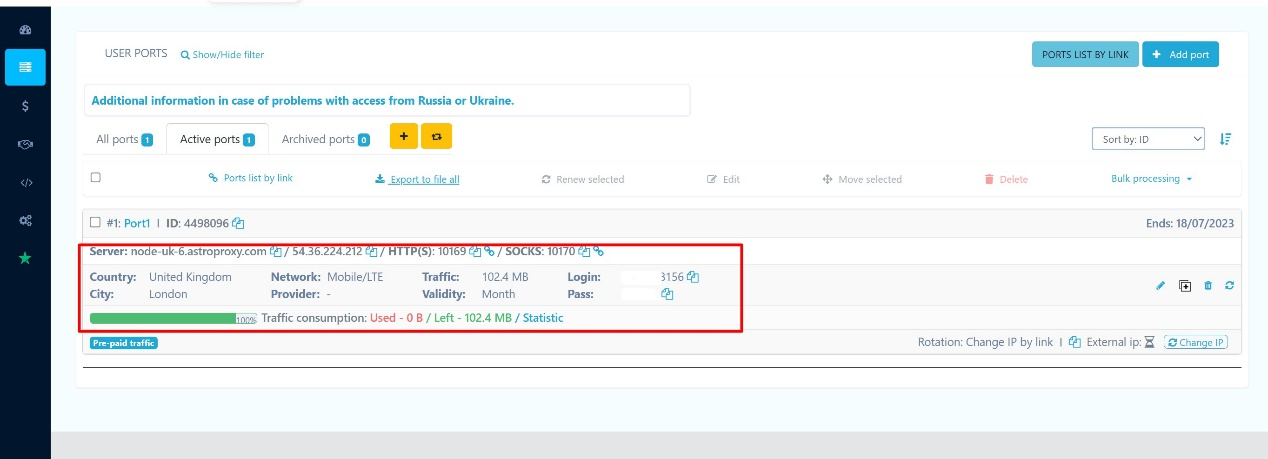
안타깝게도 프록시를 AdsPower에 직접 복사하는 경우 형식이 일치하지 않습니다. 프록시가 하나 또는 두 개뿐인 경우, 프록시를 빠르게 수정하여 원하는 모양으로 만들 수 있습니다. 이를 위해 다음 형식으로 링크를 만드세요. http://1:2:3:4 (아래 스크린샷 참조) 그리고 AdsPower에 붙여넣으세요.
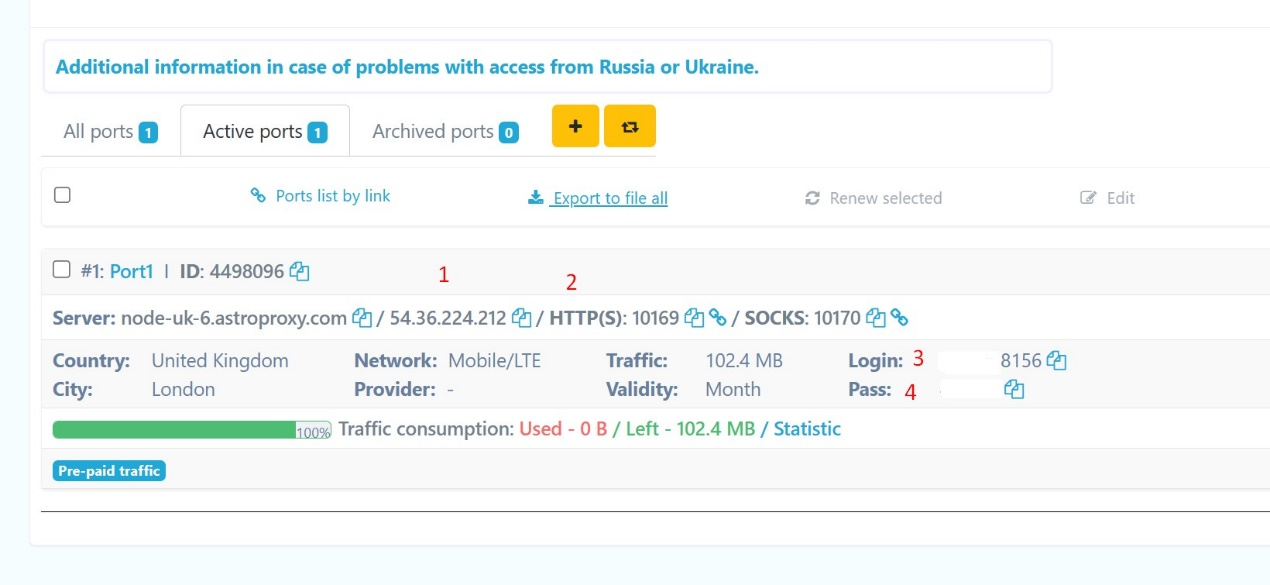
AdsPower의 "프록시" 섹션에 생성된 링크를 삽입하세요. 그런 다음 프록시를 추가하고 확인을 누르세요. 형식이 올바르면 상단에 녹색 알림이 나타납니다.
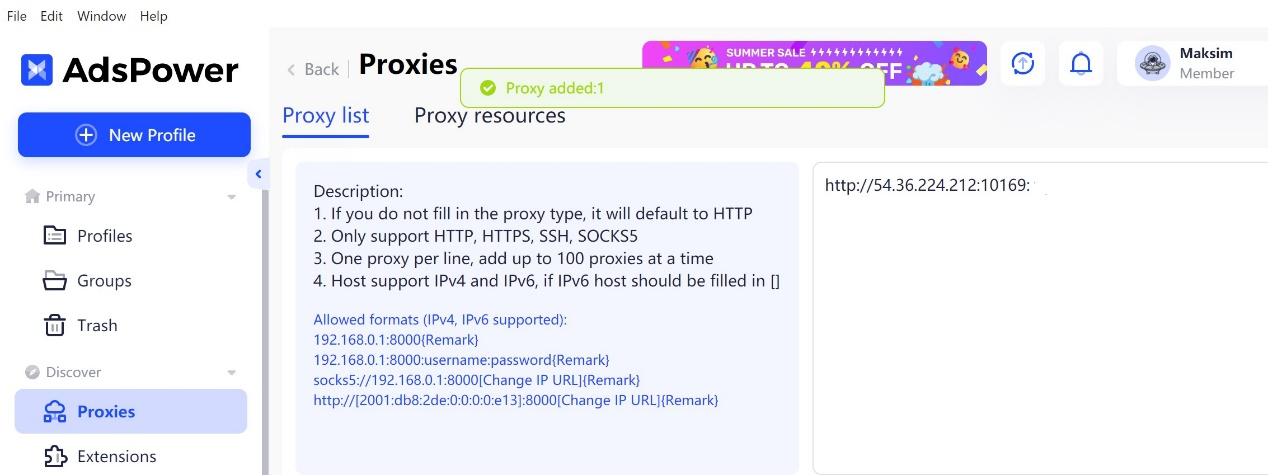
외부 IP에 연결해야 합니다. 이 URL은 프록시를 직접 순환하는 데 사용됩니다. 아래 그림과 같이 프록시 서비스 대시보드에서 한 번의 클릭으로 이 링크를 복사할 수 있습니다.
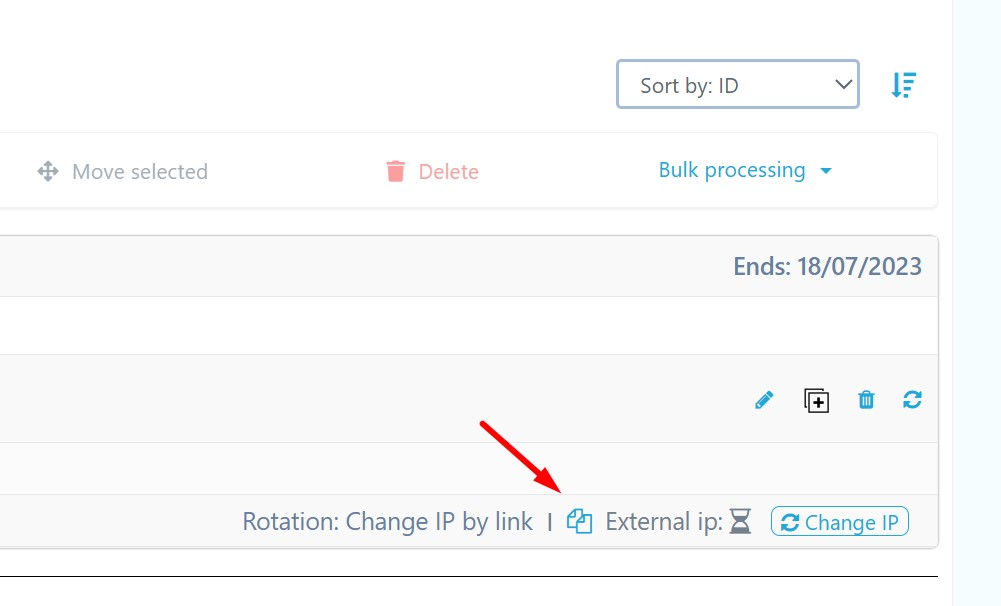
그런 다음 AdsPower에서 "프록시" 섹션으로 이동하여 목록에서 추가한 프록시를 선택하고 오른쪽의 "변경" 아이콘을 클릭한 다음 URL 필드에 링크를 붙여넣어 추가 변경하세요.
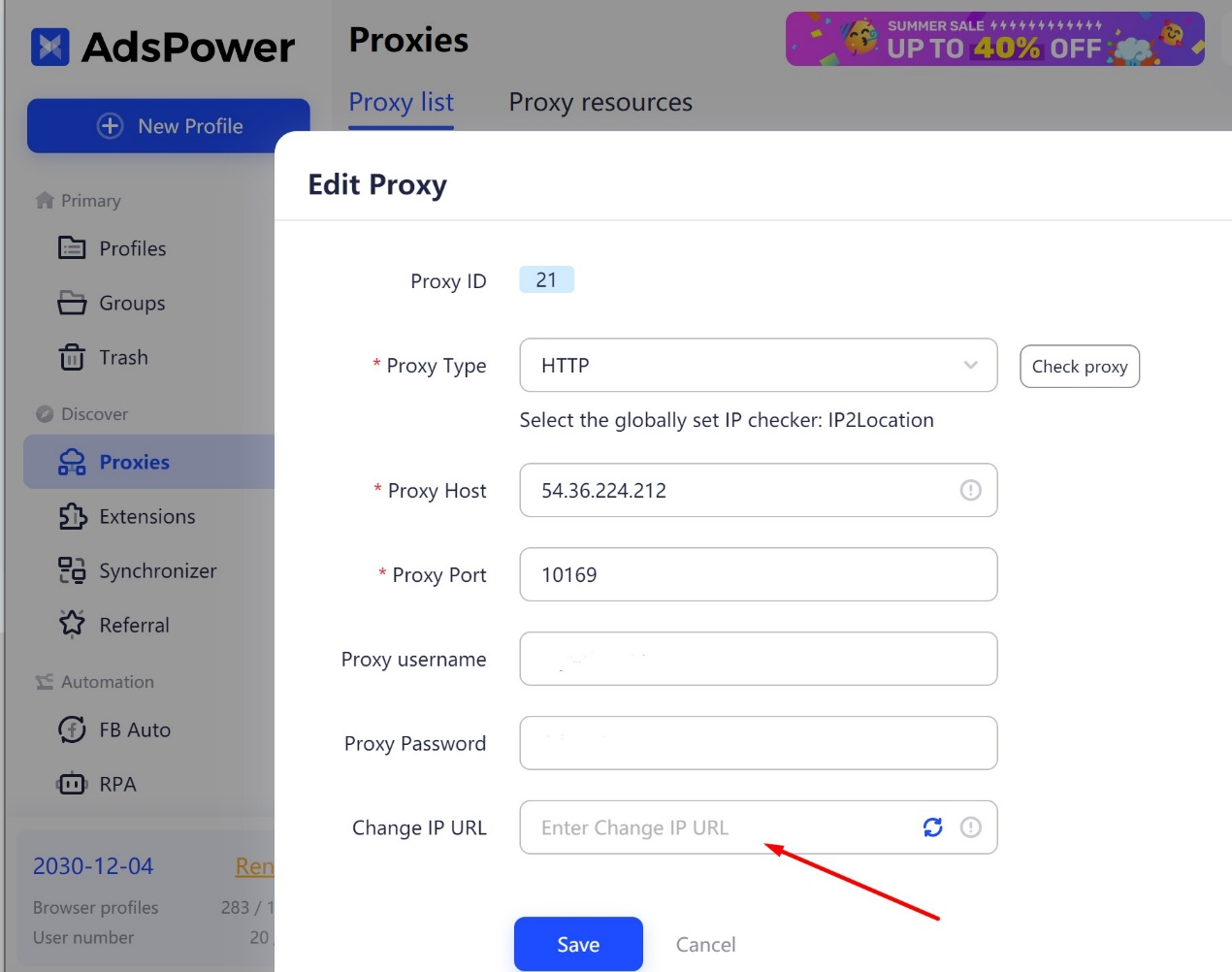
링크를 추가하면 IP 주소 변경 아이콘이 표시되며, 이 아이콘을 사용하여 한 번의 클릭으로 IP 주소를 변경할 수 있습니다. 성공적으로 완료된 작업은 다음과 같습니다.

혹시 모르니 브라우저 프로필을 실행한 후 표시되는 IP 주소를 다시 한번 확인하세요. 모든 IP 검사 웹사이트에서 이를 확인할 수 있습니다.
대량 프록시 업로드
AstroProxy 대시보드에서 내보낸 파일을 사용하여 모든 프록시를 대량으로 업로드할 수 있습니다. 그런 다음 AdsPower에 쉽게 추가할 수 있습니다. 프록시를 한 번에 적합한 형식으로 가져오려면 다음 템플릿을 템플릿 필드에 입력하세요.
{proto}://{ip}:{port}:{login}:{password}
{link}
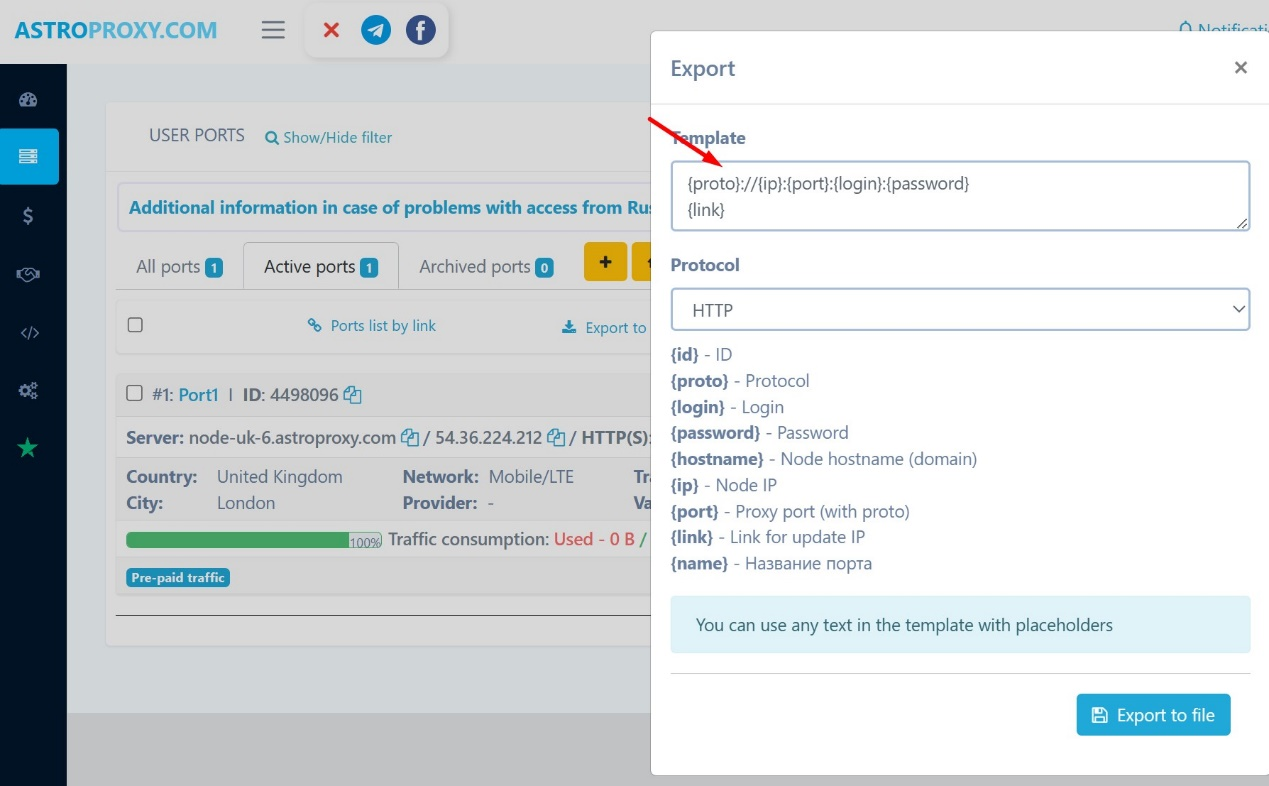
프록시를 삽입한 후 "파일로 내보내기"를 클릭하세요. 모든 정보가 txt 파일로 저장됩니다. 첫 번째 줄은 미리 만들어진 프록시 링크입니다. 로테이션에 필요한 URL은 두 번째 줄에 있습니다.
해당 파일의 정렬된 정보를 사용하여 AdsPower의 "프록시" 섹션에 모든 프록시를 함께 추가할 수 있습니다(한 번에 최대 100개까지). 또는 일괄 가져오기 탭에서 새 프로필을 만들 때 템플릿 Excel 파일을 사용할 수 있습니다.
도움이 되었기를 바랍니다!

다른 사람이 읽은 항목
- 2026년 디스코드 IP 차단 해결 방법은 무엇인가요?
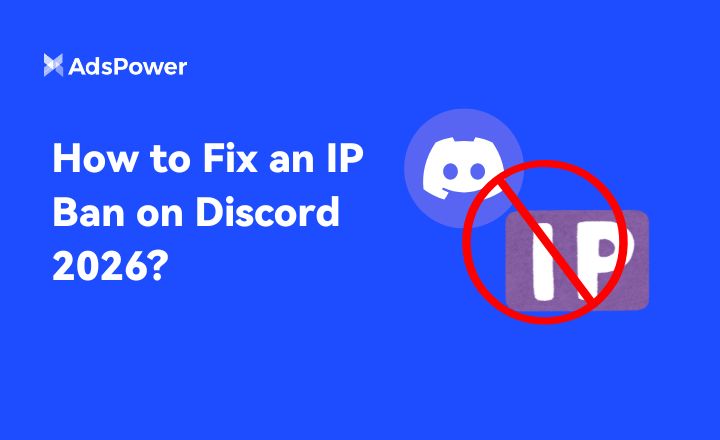
2026년 디스코드 IP 차단 해결 방법은 무엇인가요?
Discord IP 차단은 네트워크 접속을 막습니다. 이 2026년 가이드에서는 IP 차단을 감지하고, 복구하고, 이의를 제기하고, 예방하는 방법을 설명하여 다시 연결할 수 있도록 도와드립니다.
- AdsPower RPA Plus 출시: 자동화 구축, 실행 및 확장을 위한 더욱 스마트한 방법

AdsPower RPA Plus 출시: 자동화 구축, 실행 및 확장을 위한 더욱 스마트한 방법
AdsPower는 자동화 팀을 위해 작업 관리, 향상된 디버깅, 재사용 가능한 워크플로 및 더욱 명확한 실행 기록을 제공하는 RPA Plus를 출시했습니다.
- 2026년의 브라우저 종류: 인기 웹 브라우저 및 고급 브라우저 유형

2026년의 브라우저 종류: 인기 웹 브라우저 및 고급 브라우저 유형
2026년에는 인기 웹 브라우저부터 개인 정보 보호 및 탐지 방지 브라우저까지 다양한 유형의 브라우저가 존재합니다. 브라우저의 종류를 알아보고 자신에게 맞는 브라우저를 선택하세요.
- TamilMV 차단을 안전하게 해제하고 온라인으로 타밀 영화를 시청하는 방법 (2026년 가이드)

TamilMV 차단을 안전하게 해제하고 온라인으로 타밀 영화를 시청하는 방법 (2026년 가이드)
2026년에 안전하게 TamilMV를 차단 해제하는 방법, 타밀 영화 MV에 액세스하는 방법, 안전하고 안정적인 온라인 액세스를 위한 프록시, VPN 및 안티탐지 브라우저를 비교하는 방법을 알아보세요.
- 2026년에 레딧 동영상을 다운로드하는 방법: MP4, GIF, 이미지 간편하게 다운로드하기

2026년에 레딧 동영상을 다운로드하는 방법: MP4, GIF, 이미지 간편하게 다운로드하기
2026년에 레딧 동영상, GIF, 이미지를 쉽고 안전하게 다운로드하는 방법을 알아보세요. 단계별 방법, 문제 해결 팁, 모범 사례 등이 포함되어 있습니다.


